10 Yaygın WordPress Tema Sorunu ve Nasıl Düzeltilir
Yayınlanan: 2022-07-18W3Techs'e göre, tüm web sitelerinin %43'ü WordPress ile yapılır , yani 455 milyondan fazla web sitesi. WordPress, web sitelerinin büyük bir yüzdesine güç sağlasa da, hata miktarı nispeten düşüktür.
WordPress'te bir hatayla karşılaşıyorsanız, yalnız olmadığınızı bilin. Teknik sorunlarla yüzleşmek, başa çıkmamız gereken teknolojinin bir parçasıdır. Hatalarla uğraşırken, bizim karşılaştığımız sorunla onların da yüzleşmesine gerek kalmaması için, diğerlerini hatalardan haberdar etmek bizim ahlaki yükümlülüğümüzdür. Bu yüzden karşılaştığımız en yaygın WordPress sorunlarına çözümler bulduk. Sorunlarla karşılaşıp karşılaşmamanız önemli değil, bugün veya yarın olması daha olası olan hataların farkında olmanız gerekir. Hadi ne pişirdiğimizi öğrenelim!
10 Yaygın WordPress Tema Sorunu ve Nasıl Düzeltilir
1. HTTP 404 Hataları
Neden Olur?
Genellikle sunucu, isteğiniz hakkında size geri bildirim vermediğinde olur. Bu, var olmayan bir şeyi aradığınız anlamına gelir. Genellikle web adresini yanlış yazarsanız veya erişmeye çalıştığınız bağlantı doğruysa ancak yönetici kalıcı bağlantıyı ayarlarken bir hata yaptıysa olur. Bazen, ziyaretçilerinizin iyi döşenmiş bir sayfaya gelmesi için WordPress'te bir 404 sayfasının nasıl ayarlanacağını bilmeniz gerekir.
Nasıl çözeceksin
Yazdığınız adresi kontrol edin. Yazım hatasını bulun ve düzeltin. Ayrıca önbelleğinizi temizlemeyi ve ağ bağlantınızı kontrol etmeyi de deneyebilirsiniz.
2. Güncellenmiş Tema ve Özelleştirme gitti
Neden Olur?
Temanızı iki şekilde özelleştirebilirsiniz. Ya Gutenberg düzenleyicisini, herhangi bir oluşturucu türünü kullanırsınız ya da ana program dosyasını düzenlersiniz. Ana program dosyalarını düzenlerseniz, temanızı güncellediğinizde özelleştirmeniz ortadan kalkar. Herhangi bir düzenleyiciyle özelleştirmek, özelleştirmeyi kurtaracak ve temanızı güncelleme konusunda endişelenmenize gerek yok.
Bu nedenle, temanızı zaten özelleştirdiyseniz, güncellemeyin. Özelleştirilmiş temanın güncellenmesi, tüm özelleştirmelerin silinmesine neden olacaktır.
Nasıl çözeceksin
Özelleştirmenizi kaydetmek için mevcut temanızın bir alt temasını oluşturmanız ve bu alt temayı istediğiniz gibi özelleştirmeniz gerekir. Bu durumda, WordPress temasını ilk başta özelleştirmeyi kaybetmeden nasıl güncelleyeceğinizi öğrenmelisiniz, sonra probleminizi kolayca çözebilirsiniz.
3. Paket yüklenemedi. Tema, style.css stil sayfasında eksik
Neden Olur?
style.css , web sitenizin stilini içeren bir dosyadır. Program herhangi bir style.css dosyası bulamadığında yüklenemez. Bu nedenle, “ Paket yüklenemedi. Tema, style.css stil sayfasında eksik ”. Yanlış bir dosya, uyumlu olmayan bir tema vb. yüklerseniz bu olur.
Nasıl çözeceksin
- Zip dosyasını doğru şekilde kontrol edin
- Uygun dosyayı güncelleyin
- Temanın uyumluluğunu kontrol edin
4. Çirkin URL Yapısı
Neden Olur?
WordPress, web sitenizin yeni sayfalarına http://www.example.com/?p=12345 gibi otomatik olarak oluşturulmuş adlar verir . Bu bağlantı kullanıcı dostu değildir ve bize sayfanın içeriği hakkında bilgi vermez. Ayrıca, bu SEO'nuza yardımcı olmaz. Bu yüzden Çirkin URL Yapısı olarak adlandırılır.
Nasıl çözeceksin
Adım 1 : Gösterge Tablosuna gidin, imleci Ayarlar'ın üzerine getirin ve Kalıcı Bağlantılar'a tıklayın .
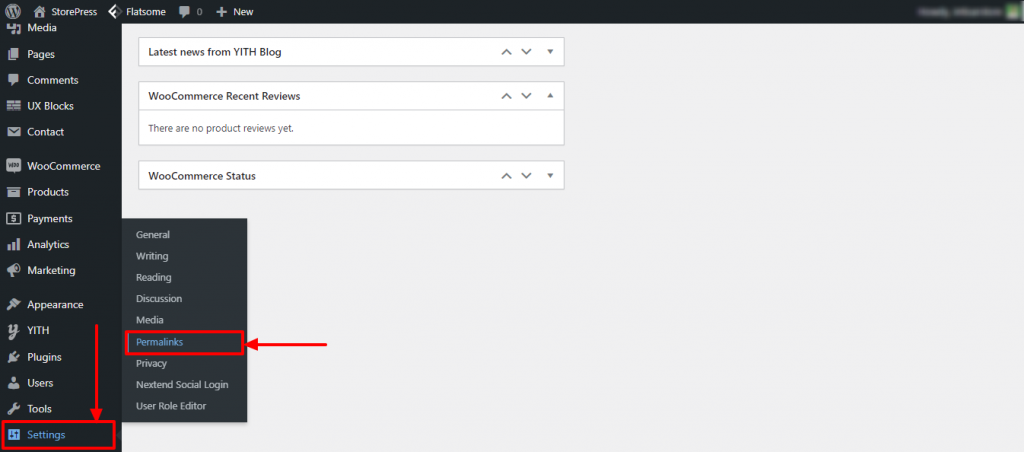
Adım 2: Yeni bir sayfa görünecektir. Kalıcı bağlantılarınız için herhangi bir ortak ayarı seçebilirsiniz.
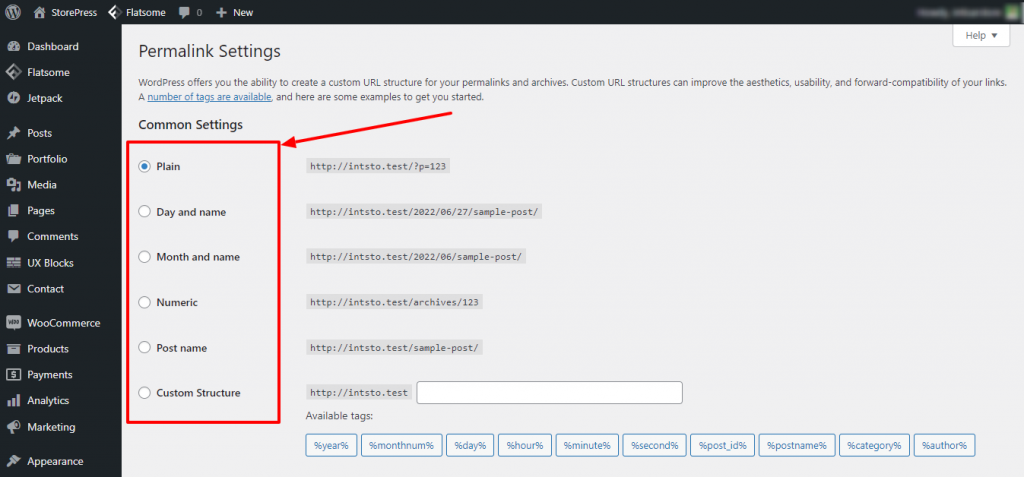
Adım 3: Aşağı kaydırın ve Değişiklikleri Kaydet'e tıklayın.
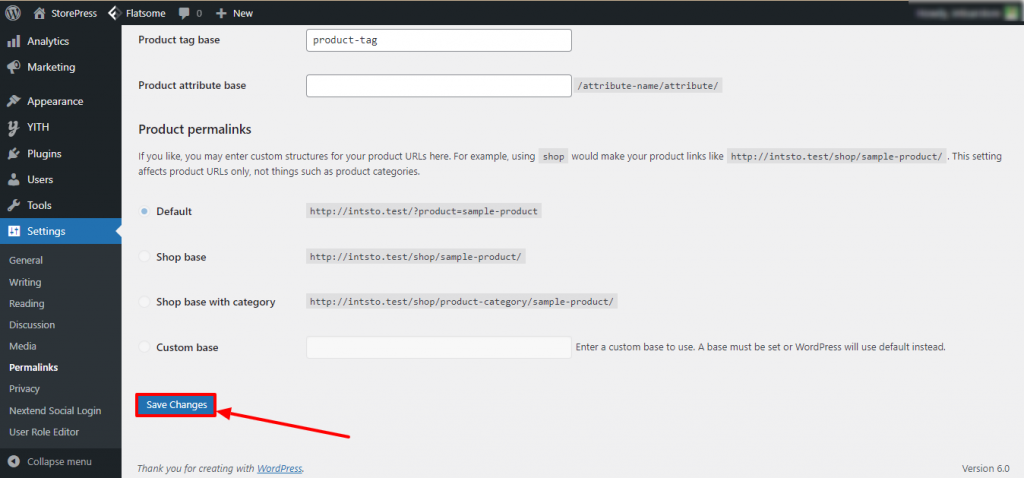
5. Dahili sunucu hatası nasıl düzeltilir
Neden Olur?
Dahili sunucu hatalarının arkasında birçok neden vardır. Bozuk dosyalar ve diğer eklenti kesintileri bu sorunlar arasında yaygındır. Bunun yanı sıra, WordPress'in kendisinin de bir sorunu olabilir.
Nasıl çözeceksin
- .htaccess dosyasını .htaccess_old olarak yeniden adlandırın
- Diğer eklentileri kaldırın ve deneme yanılma yöntemiyle soruna herhangi bir eklentinin neden olup olmadığını belirleyin
- WordPress'in sorunu çözmesi için bekleyin ve zaman verin
6. Yeni tema demoya benzemiyor
Neden Olur?
Tema Demosu, web sitesi hakkında fikir vermek için oluşturulmuştur. Flatsome demosu gibi bir tema yüklediğinizde, bu, web sitesinin içeriğini değil yapısını anladığınız anlamına gelir. İçerik tamamen size ait olacaktır. Bu yüzden yeni bir tema kullanmaya başladığınızda web sitesinin boş bir şablonunu alırsınız.
Nasıl çözeceksin
Çözüm temadan temaya değişir. Temaların çoğu, şablonlarını indirmek için eklentiler sunar. Bu eklentiyi yükleyebilir ve kullanmak istediğiniz demoyu bulabilirsiniz. Sonra uygulayın. Web siteniz olarak bir demo kullanmak harika görünebilir ancak önerilmez. Çünkü sitenizi benzersiz değil, aynı yapacaktır. Boş sayfayı kullanmayı deneyin ve yepyeni tasarlanmış bir site oluşturun.
7. Bazı değişiklikler yaptım ve onları göremiyorum-
Neden Olur?
Bu, herhangi bir WordPress sitesinde çok yaygın bir sorundur. Çoğunlukla önbelleğe alma nedeniyle olur. Tarayıcı önbelleğe alma, sayfa önbelleğe alma veya CDN önbelleğe alma olabilir.

Nasıl çözeceksin
Aşağıda gösterilen en iyi WordPress önbellek eklentilerini yükleyerek Önbelleği Silin:
Adım 1: İmleci Eklentiler üzerine getirin ve Yeni Ekle'yi tıklayın .
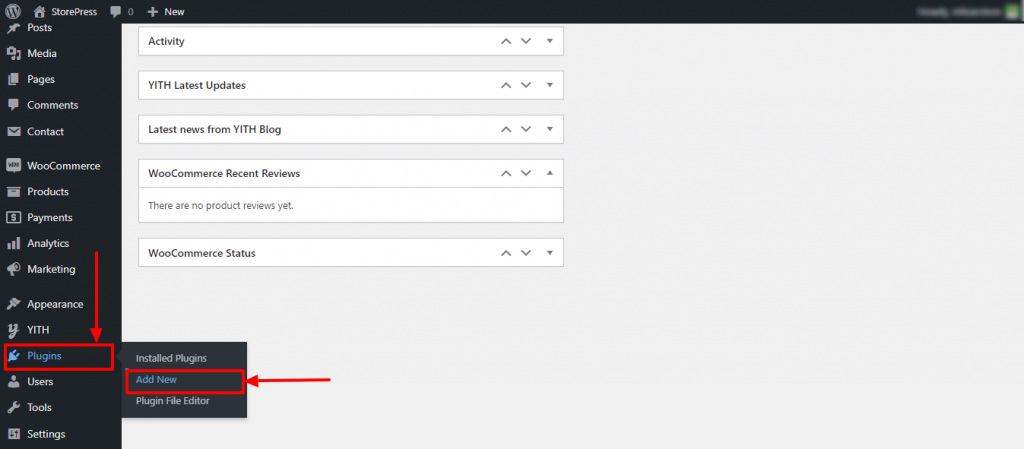
Adım 2: Yeni bir sayfa görünecektir. Sağ üstte bir arama kutusu bulacaksınız. WP Super Cache yazın , kurun ve etkinleştirin .
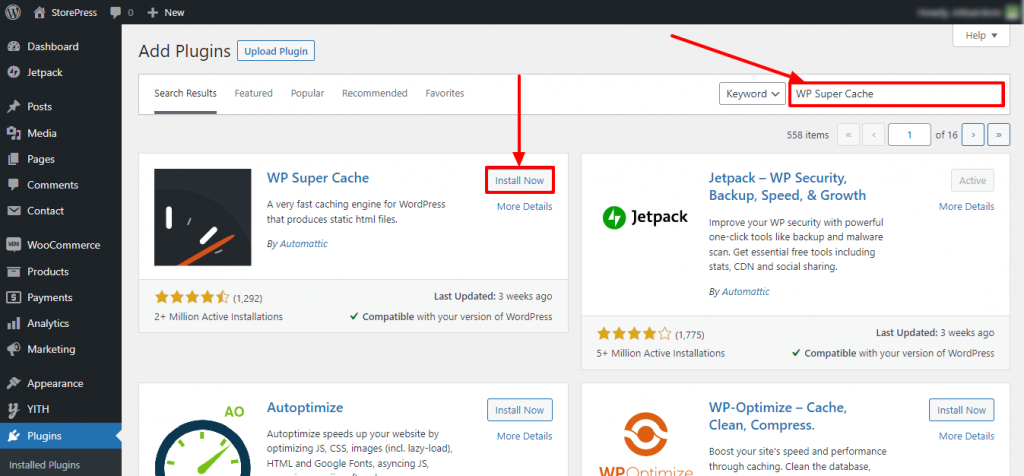
Adım 3: İşaretçiyi Ayarlar'ın üzerine getirin ve WP Süper Önbellek'e tıklayın.
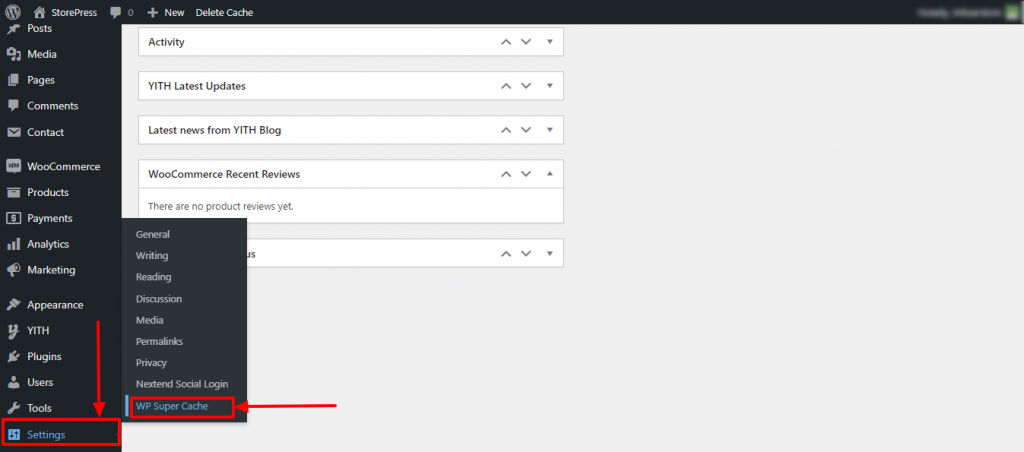
Adım 4: Yeni bir sayfa görünecektir. Önbelleği silmek için Önbelleği Sil düğmesine tıklayın .
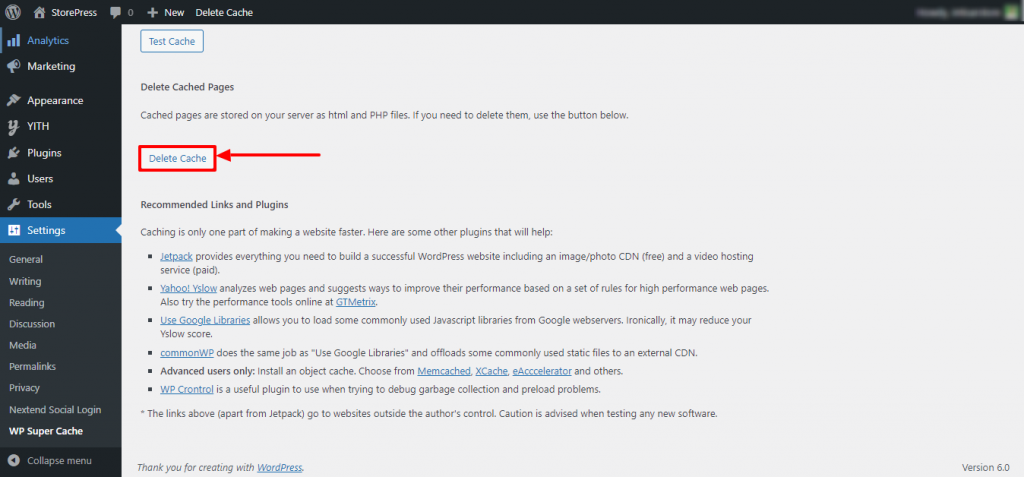
Adım 5: Yine, ne tür bir önbellek silmek istediğinizi seçebileceğiniz başka bir sayfa görünecektir. Süresi dolmuş önbellekleri silmek için Süresi Dolan Sil'i tıklayın ve tüm önbellekleri silmek için Önbelleği Sil'i tıklayın.
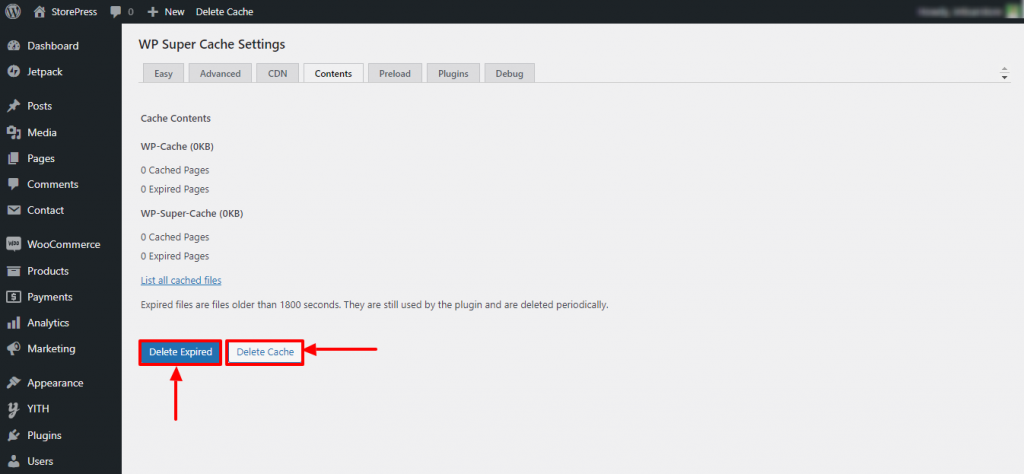
Sitenizin Önbelleğini bu şekilde silebilirsiniz.
8. Örnek Veri İçe Aktarma Hataları
Neden Olur?
Bu hata genellikle var olmayan gönderileri yüklemeye çalıştığında ortaya çıkar. Dosyalarınıza gerektiğinde erişilemediğinde de oluşabilir. Bu örnek veri hatası meydana geldiğinde, bunun gibi bir sayfa göreceksiniz. Bazen WooCommerce için ürün ithalatı ihracatı durumunda olur, Endişelenmeyin, bazı basit adımları uygulayarak bunu kolayca düzeltebilirsiniz.
Nasıl çözeceksin
- Temayı gözden geçirin ve aktif olup olmadığını bulun. Bazen, devre dışı bırakılmış bir tema bu soruna neden olabilir. Temayı etkinleştirin veya değiştirin.
- Dosyalarınızın erişilebilirlik düzeyini iki kez kontrol edin. Erişilemeyen dosyalar, özellikle resimler bu örnek veri içe aktarma hatasına neden olabilir. Bu sorunu çözmek için erişilebilirliği değiştirin.
9. Bellek sınırı hatası–
Neden Olur?
Genel olarak, bir programın çalışması için bellek ayırmamız gerekir. Program için herhangi bir bellek ayırmadığımızda veya belleği en düşük ile sınırlamadığımızda Bellek sınırı hatası oluşuyor. Çalıştırmak için ihtiyaç duyduğu belleğe sahip değilse program çalışamaz. WordPress'te çok yaygın bir senaryo. Çoğunlukla 256 MB, bir programın çalışması için gereken en yüksek bellektir.
Nasıl çözeceksin
Bu hafıza sorununu çözmek için hafıza sınırını değiştirmemiz gerekiyor. Biraz teknik uzmanlık gerektirse de, teknik uzmanlığı olan veya olmayan herkesin bellek sınırını değiştirebileceği şekilde göstereceğiz.
Yöntem 1
Adım 1: WordPress sitenizin wp-config.php dosyasını bulun
2. Adım: Açın ve MEMORY_LIMIT öğesini arayın
Adım 3: define( 'WP_MEMORY_LIMIT', '32M' );
Adım 4: 32 yerine 512 olarak ayarlayın . Bu size en yüksek hafızayı verecektir. (Her zaman 32 olmayacak, gösteri için 32 kullanıyoruz.
Yöntem 2
1. Adım: WordPress sitenizin .htaccess dosyasını bulun
Adım 2: Açın ve php_value memory_limit öğesini arayın
Adım 3: 512 olarak ayarlayın . Bu size en yüksek hafızayı verecektir.
10. Ölümün Beyaz Ekranı (WSoD)
Neden Olur?
Bunun neden olduğunu belirtemezsiniz. Çünkü HTTP kodunu veya herhangi bir hata mesajını göstermek yerine beyaz boş bir ekran gösteriyor. Çeşitli nedenlerle olabilir. Bu nedenle, çözümün arkasındaki nedeni aramak yerine çözüme odaklanmak etkilidir.
Nasıl çözeceksin
- Önbelleklerinizi temizleyin ve ardından siteyi ziyaret etmeyi deneyin
- Eklentileri devre dışı bırakın ve soruna neden olan herhangi bir eklenti olup olmadığını anlamaya çalışın.
- Temanızı devre dışı bırakın ve sorunun temayla ilgili olup olmadığını anlamak için farklı bir tema kullanmayı deneyin.
- Hiçbir şey işe yaramazsa, hafıza sınırınızı artırmayı deneyin
Çözüm
Bunlar, WordPress'te karşılaşmanız daha olası olan en yaygın sorunlardır. Bu öğretici ile bu hataları hızlı bir şekilde çözebilirsiniz. Ayrıca, bu çözümler size WordPress hakkında derinlemesine bilgi verecektir. WordPress zaman zaman güncellemeler alır, bu nedenle bazı çözümler belirli bir süre sonra çalışmayabilir. Bu durumda, yorum veya e-posta yoluyla bize bildirin, bunu en kısa sürede güncelleyeceğiz.
WordPress'te karşılaşabileceğiniz birkaç tür hata vardır. Bunlar arasında HTTP hatalarıyla karşılaşmak en yaygın olanıdır. Herhangi bir HTTP hatasıyla karşılaşırsanız, ihtiyaç duyduğunuzda HTTP hatalarını kolayca çözebilirsiniz .
